Deze tutorial is voor Linux beginners en laat 2 manieren zien om Google Chrome te installeren op Fedora 29 Workstation. De eerste methode gebruikt de grafische gebruikersinterface; de tweede gebruikt de terminal commandoregel. Merk op dat Google Chrome niet langer 32 bit ondersteuning biedt voor Linux. Als u een 32 bit Fedora systeem gebruikt, kunt u in plaats daarvan de Chromium browser installeren.
Installeer Google Chrome op Fedora 29 Workstation op de grafische manier
U kunt Google Chrome RPM pakket downloaden van Google Chrome’s download pagina, maar Fedora 29 geeft u een gemakkelijkere optie. Open eerst de Software toepassing.
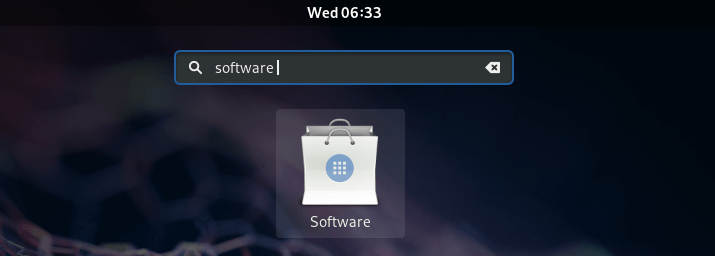
Daarna gaat u naar Software Repositories.
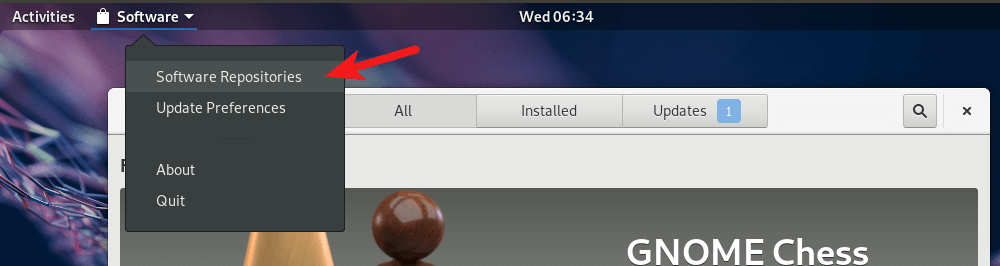
Klik op de Install knop om derde partij repositories in te schakelen.

Als het is geïnstalleerd, zijn er 4 nieuwe repositories, waaronder google-chrome.

Selecteer google-chrome en klik op de knop Enable om de Google Chrome-repository in te schakelen. U moet uw wachtwoord invoeren.
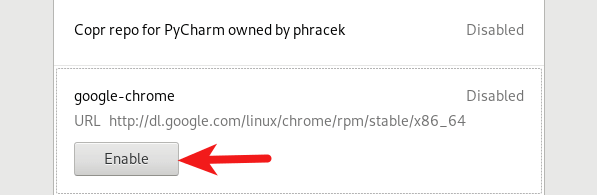
Als het is ingeschakeld, klikt u op de knop Sluiten en gaat u terug naar de softwaretoepassing. Zoek naar Google Chrome en klik op de Installeer knop.
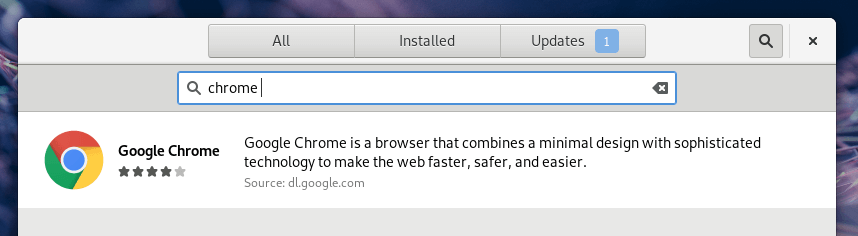
Als de installatie klaar is, kunt u Chrome browser starten vanuit toepassingen menu.
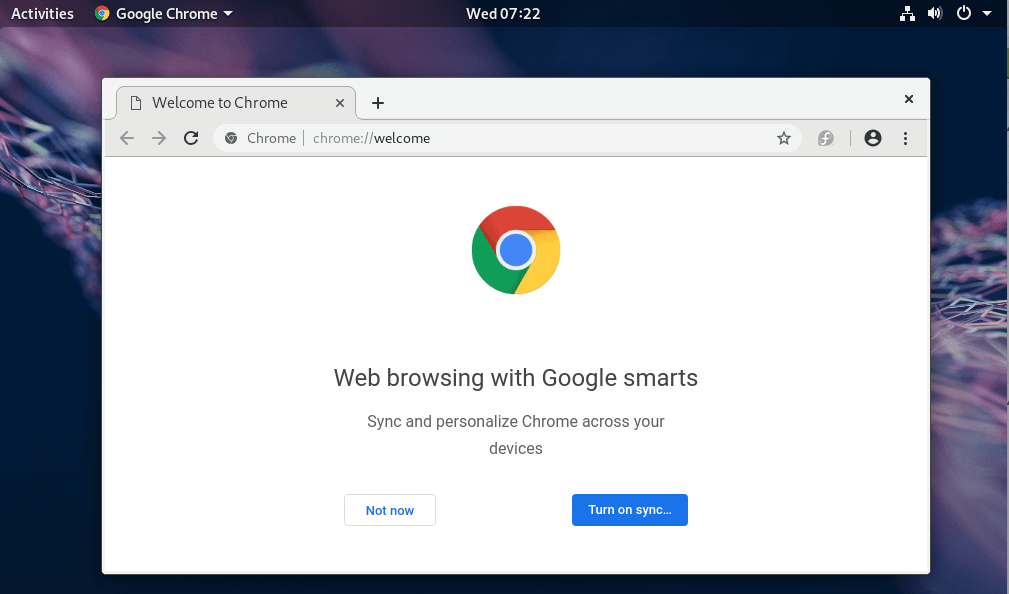
Installeer Google Chrome op Fedora 29 Workstation vanaf de opdracht regel
Voor diegene die graag commando regel vaardigheden willen oefenen, hier is hoe je Google Chrome op Fedora 29 installeert met terminal. Open een terminal venster vanuit het applicaties menu.
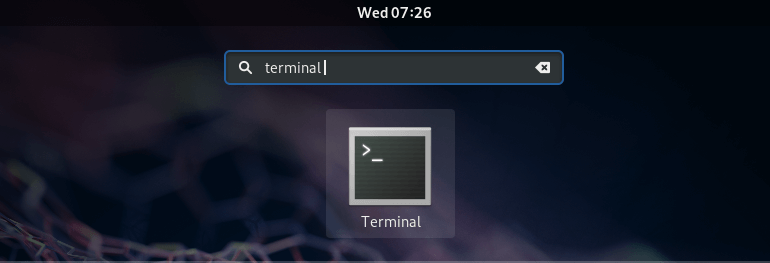
Voer dan het volgende commando in terminal in om de derde partij repository manager te installeren.
sudo dnf install fedora-workstation-repositories
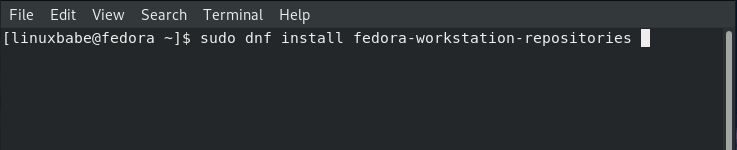
Antwoord y om verder te gaan. Nadat dit pakket is geïnstalleerd, moeten we de google-chrome repository inschakelen met het volgende commando.
sudo dnf config-manager --set-enabled google-chrome
Installeer vervolgens de Google Chrome browser met het volgende commando.
sudo dnf install google-chrome-stable -y
U kunt ook de beta versie en de onstabiele versie installeren.
sudo dnf install google-chrome-betasudo dnf install google-chrome-unstable
Nu kunt u Google Chrome browser starten vanuit uw applicatie menu, of door het volgende commando uit te voeren.
google-chrome-stable
Ik hoop dat deze tutorial u geholpen heeft Google Chrome browser te installeren op Fedora 29 werkstation, hetzij vanuit de grafische gebruikersinterface of met behulp van de commandoregel. Zoals altijd, als je dit bericht nuttig vond, abonneer je dan op onze gratis nieuwsbrief om meer tips en trucs te krijgen. Take care 🙂